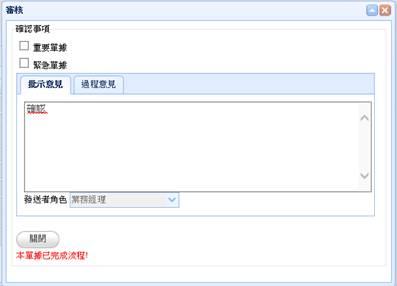Step1>接著點擊Run選擇Webpage並以user 003登入,可以看到剛掛上Menu的流程,點選「客戶申請」項目,將會執行CustomerFL這個流程,並直接打開WCustomers這個表單。
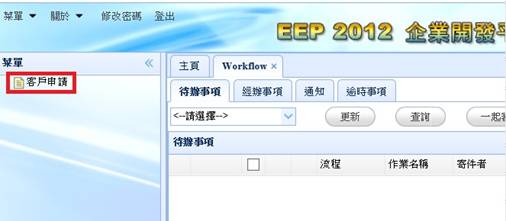
Step2>在「客戶申請」表單中,我們依上圖資料內容輸入一筆簡單的資料,先按下「存檔」,然後按下「上呈」(資料沒存檔會無法呈送),呈送後會出現以下的呈送確認畫面。
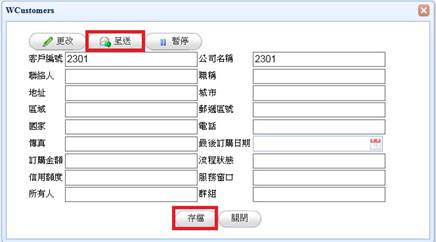
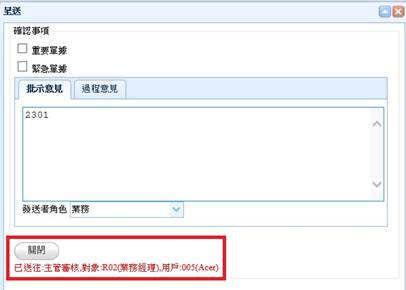
上面有一個重要單據與緊急單據,這是用來區分單據的重要程度與緊急程度,重要程度僅用在區分,但緊急程度則會影響到單據的逾時狀態,因為每個活動是可以根據緊急程度來個別設定不同的處理時限的。中間的意見說明用來讓上呈者輸入訊息所使用,下方的發送者角色,一個企業中,經常會發現一個User會扮演多個角色,因此在上呈時,可以選擇此User所扮演的角色,因為不同的角色其主管可能不同。最後按下「確定」的按鈕後,系統將會以此Xoml作為簽核活動,往下處理下一個活動,系統將呈現出來一個系統訊息,告知你已將此單據送往哪一個角色,並顯示出該角色是由誰扮演等等,因為我們使用了角色R01(業務)上呈,依組織設定其主管為R02(業務經理)。
Step3>003這個User送出資料後,可以透過「經辦事項」來了解已經送往哪個活動哪一個經辦者等,如圖:

Step4>接著,我們再以”

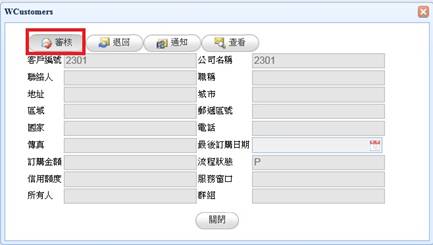
Step5>打開「客戶申請」單據後,因為當初的「主管審核」活動的NavigatorMode設定為Normal,因此我們是無法修改資料的,只能針對資料進行「審核」與「退回」,在此我們按下「審核」後,同樣會出現如圖的確認畫面,請同樣加註意見於「意見說明」欄位中,最後按下「確認」,因為本流程在「主管審核」活動後面並沒有其他的活動,因此就會回應一個「本單據以完成流程」的訊息,到此,該流程也已經確定結案。如下圖: